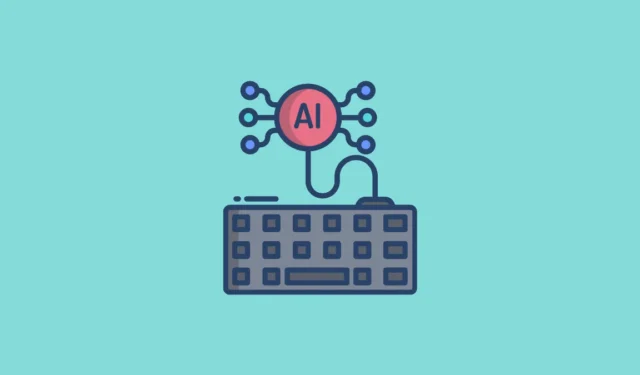
SwiftKey на Microsoft е популярно приложение за клавиатура, достъпно както на платформи Android, така и на iOS, включващо интелигентна технология за прогнозиране. При използване той бързо се адаптира към вашия уникален стил на писане и променя своите предложения, за да подобри вашата скорост и точност. Подобно на много приложения за клавиатура, SwiftKey предлага усъвършенствани възможности за коригиране на грешки, за да ви помогне да сведете до минимум правописните и граматически грешки.
По отношение на персонализирането, клавиатурата SwiftKey AI може да се похвали с разнообразие от теми, което позволява на потребителите да създават и персонализирани теми. Всички основни инструменти за писане, включително стикери, функция за превод, функционалности на клипборда и поддръжка на GIF са лесно достъпни, като клавиатурата поддържа над 700 езика.
Това, което отличава клавиатурата SwiftKey AI, са нейните усъвършенствани AI функции, които могат значително да подобрят изживяването ви при обмен на съобщения. С подобрен с AI предсказуем текст, той може да предлага подходящи думи, емотикони и фрази, докато пишете, улеснявайки бързото създаване на съобщения. Освен това, задвижван от AI на Microsoft Copilot, той непрекъснато се учи от вашите навици за писане и съответно коригира прогнозите си.
SwiftKey позволява на потребителите да извършват уеб търсения директно от клавиатурата, елиминирайки необходимостта от превключване на приложения. Тази функция показва визуализация на резултатите от търсенето в рамките на едно и също приложение, което позволява по-бързо, по-информирано съобщение или съставяне на имейл. Друга забележителна функция е Tone, която помага да коригирате тона на вашето съобщение въз основа на контекста. Например, може да предложи по-официален език за имейли, адресирани до колеги или началници.
За да започнете да използвате клавиатурата SwiftKey AI, трябва да я изтеглите от съответния магазин (Play Store за потребители на Android и App Store за потребители на iOS). След инсталирането ще трябва да го зададете като клавиатура по подразбиране.
Конфигуриране на SwiftKey като клавиатура по подразбиране
- Стартирайте приложението Настройки и изберете „Система“.
- След това изберете „Клавиатура“.
- На следващия екран изберете „Екранна клавиатура“.
- Накрая включете „Microsoft SwiftKey AI Keyboard“. Ще получите известие, което показва, че тази клавиатура ще проследи въвеждането ви. Щракнете върху „OK“, за да потвърдите.
Навигация в клавиатурата SwiftKey AI
- Отворете всяко приложение за съобщения, Gmail или уеб браузър, за да започнете да използвате клавиатурата SwiftKey AI. При отваряне ще се покаже азбучната клавиатура. Докоснете
123клавиша, за да превключите към цифровото оформление. - В цифровото оформление докоснете
{&=клавиша, за да стигнете до клавиатурата със символи, където можете да намерите „$“, „^“ и други символи.
- За да се върнете към цифровата или азбучната клавиатура, докоснете съответния клавиш
123илиabc. - Осъществете достъп до клавиатурата на емоджи, като докоснете иконата на емоджи, която се намира в азбучното оформление.
Функция за поточно въвеждане
Клавиатурата SwiftKey AI включва функция за поточно писане, подобряваща скоростта и лекотата при писане. Тази функция е предварително активирана и готова за използване веднага щом превключите към SwiftKey.
- За да използвате Flow, натиснете надолу клавиш и като държите пръста си надолу, плъзнете през клавиатурата, за да произнесете желаната дума. Предсказанията ще се появят над клавиатурата, което ви позволява да ги докоснете, за да ги вмъкнете в текста си.
- Докато използвате Flow, просто плъзнете върху интервала, за да създадете интервали между думите, без да вдигате пръста си. Можете да превключвате безпроблемно между Flow и традиционни методи за докосване.
- Ако предпочитате да не използвате поточно въвеждане, можете да го деактивирате и вместо това да изберете жестове. Първо докоснете трите точки, разположени в горния десен ъгъл на клавиатурата.
- След това изберете „Настройки“.
- На екрана с настройки докоснете „Въвеждане“.
- Превъртете надолу до „Въвеждане с жестове“ и го изберете.
- Накрая в изскачащия прозорец, който се появява, изберете „Жестове“, за да изключите плавното въвеждане.
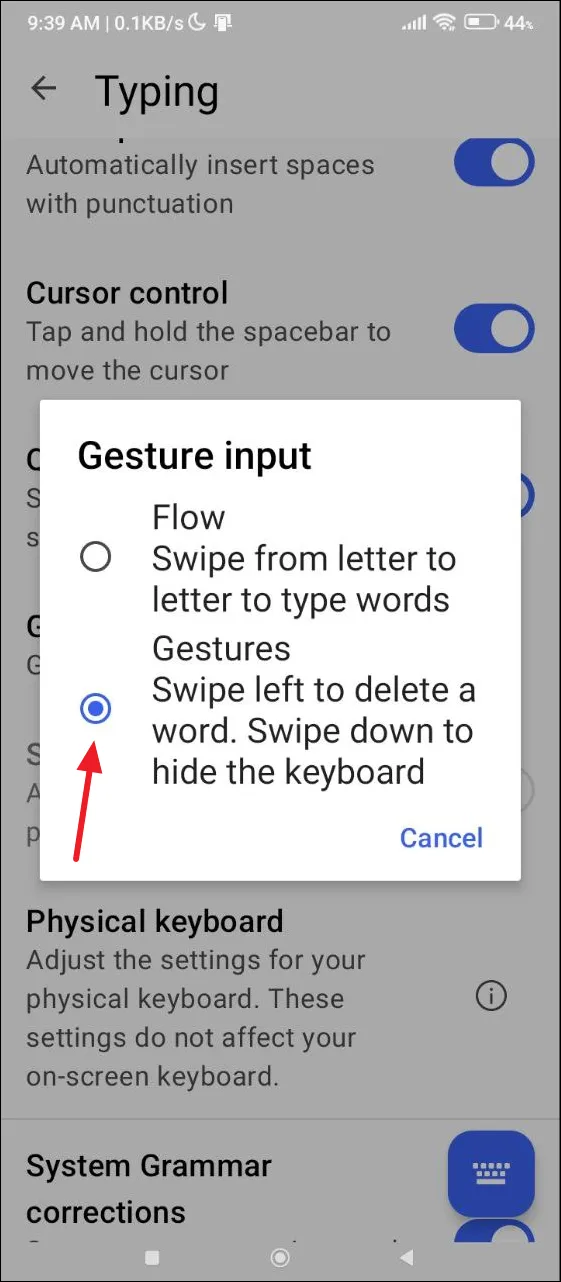
Жестове за подобрена функционалност
При активиране на опцията „Жестове“ в клавиатурата на SwiftKey, набор от жестове могат да бъдат използвани за различни задачи.
- Плъзнете нагоре върху клавиш, за да напишете главна буква.
- За да изтриете текст, плъзнете отляво надясно през клавишите.
- Минимизирайте клавиатурата, като плъзнете надолу по клавишите.
- Ако използвате няколко езика с различни азбуки, плъзнете наляво или надясно върху интервала, за да превключвате между оформления, дори когато използвате Flow.
Управление на прогнози и многоезична поддръжка
Ако клавиатурата предложи нежелани прогнози, можете лесно да ги премахнете.
- Натиснете и задръжте всяка нежелана дума или фраза, за да получите достъп до известие, което ви подканва да я премахнете.
- Изберете „OK“, за да го изтриете от бъдещи предложения, освен ако не го въведете ръчно.
- В допълнение към персонализирането на прогнозите, SwiftKey позволява въвеждане на до пет езика наведнъж. За езици със същото оформление можете да пишете нормално, докато клавиатурата разпознава езика и предоставя подходящи прогнози.
- За езици с различни оформления или азбуки докоснете интервала и плъзнете наляво или надясно, за да ги редувате.
- За достъп до знаци с ударение на различни езици се уверете, че тази функция е активирана в настройките. Влезте в настройките на SwiftKey, както е споменато по-горе, и изберете „Оформление и клавиши“.
- Включете опцията „Знаци с ударения“.
Регулиране на режимите и размерите на клавиатурата
Докато SwiftKey по подразбиране разполага с клавиатурна подредба в пълен размер, потребителите могат да избират различни режими въз основа на своите предпочитания.
- Докоснете трите точки в горния десен ъгъл на клавиатурата и след това щракнете върху иконата на зъбно колело.
- Ще видите различни опции за размер на клавиатурата. Докоснете, за да превключвате между тях, като опцията за пълен размер е избрана по подразбиране и можете да изберете режим на клавиатура с една ръка.
- Клавиатурата с една ръка е идеална за потребители с дясна ръка. За да използвате плаваща клавиатура, докоснете „Float“, за да направите клавиатурата подвижна на вашия екран, както желаете. Опцията „Палец“ е идеална за тези, които предпочитат да пишат с палци.
- За да промените размера на клавиатурата си, докоснете трите точки, последвани от „Преоразмеряване“.
- След това натиснете и задръжте синята граница около клавиатурата, за да регулирате размерите й според нуждите.
Промяна на темата
Както споменахме по-горе, клавиатурата SwiftKey AI включва различни теми, които ви позволяват да персонализирате нейния външен вид, но трябва да имате акаунт в Microsoft за достъп до тези теми.
- Отидете в настройките на клавиатурата и докоснете „Теми“, за да прегледате наличните опции.
- Изберете желаната тема и докоснете „Изтегляне“.
- Ако все още не сте влезли в акаунта си в Microsoft, ще трябва да го направите сега. Можете също да влезете с вашия акаунт в Google. Имайте предвид, че това позволява на Microsoft достъп до вашите данни, докато използвате клавиатурата. След като влезете, избраната от вас тема ще бъде приложена.
- Можете също така да създадете своя собствена тема, като изберете опцията „Персонализирани“ горе вдясно и след това щракнете върху „Старт“.
Допълнителни функции за изследване
Клавиатурата SwiftKey AI е оборудвана с няколко други интригуващи функции, които си струва да проучите.
- Осъществете достъп до различни стикери, като докоснете трите точки над клавиатурата и изберете „Стикери“. Просто докоснете стикер, за да го включите в съобщението си.
- Друга забележителна функция е режимът „инкогнито“, който не позволява на клавиатурата с изкуствен интелект да научи вашите модели на писане. Достъп до него, като докоснете трите точки и изберете „Режим инкогнито“.
- Когато сте в този режим, вашата клавиатура няма да събира никакви данни относно вашето съдържание, търсения или навици за писане.
Интегриране на Copilot с клавиатурата SwiftKey
Изключителната функционалност на клавиатурата SwiftKey AI е нейната интеграция с Copilot, което позволява директно търсене в мрежата, предложения и тонални настройки във вашите съобщения.
- За да започнете да използвате Copilot, докоснете иконата Copilot, разположена в горния ляв ъгъл на клавиатурата.
- Ще се появи известие, очертаващо правилата и условията, необходими за използване на Copilot. Щракнете върху „Съгласен“, за да продължите.
- При активиране режимът на чат ще бъде активиран по подразбиране. Докоснете „Разбрах“, за да продължите.
- Вече можете да въведете вашата заявка и да докоснете стрелката, за да започнете чат с асистента, работещ с AI.
- Copilot ще отговори и вие можете да се включите по-нататък, като продължите разговора.
- За да прекратите взаимодействието, докоснете „Stop responding“ в долната част.
- За да извършите уеб търсене чрез Copilot, изберете опцията „Търсене“ над клавиатурата.
- Въведете вашето запитване и докоснете стрелката, за да извършите търсене в мрежата.
- Copilot ще представи най-добрия резултат, отговарящ на вашето запитване, заедно с връзки към подходящи уеб страници за допълнителна информация, налична, когато ви е удобно.
- Просто щракнете върху тези връзки, за да разгледате съответните уебсайтове.
- Използвайте функцията „Тон“, за да промените тона на вашето съобщение. Въведете текста си и докоснете стрелката.
- Можете да превключвате между професионални, ежедневни и забавни тонове, като плъзнете наляво или надясно, ако е необходимо.
- Опцията „Ново съобщение“ ви позволява безпроблемно да съставяте чернови на съобщения, имейли и друго съдържание. Щракнете върху „Създаване“, за да получите достъп до тази функция.
- Въведете подканата си във видимото текстово поле, което побира до 2000 знака, и изберете желания тон от опциите по-долу, като професионален, небрежен или ентусиазиран.
- Можете да изберете желания от вас формат на съдържание, като превъртите надолу до секцията „Формат“ и направите своя избор.
- След това определете дължината на съдържанието в следващия раздел и щракнете върху „Генериране на чернова“, за да продължите.
- Визуализация на генерираната чернова ще се появи на вашия екран. Ако е необходимо, можете да изберете да генерирате отново текста или да отмените черновата, като използвате предоставените бутони.
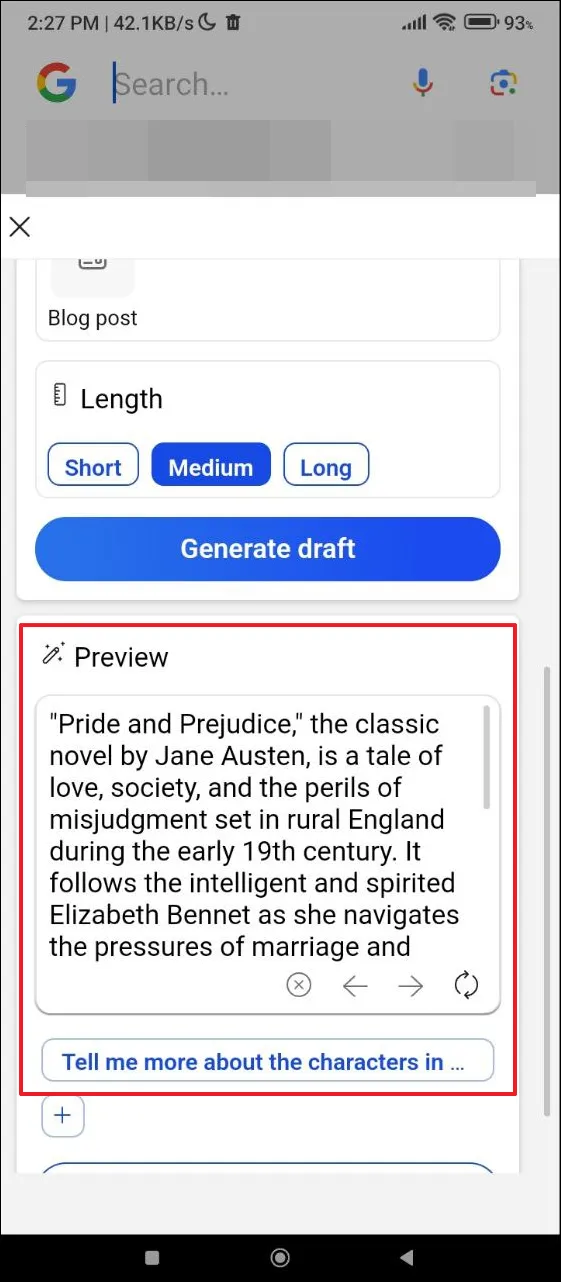
Важна информация
- Клавиатурата SwiftKey AI е съвместима с множество платформи, включително Android, iOS и Windows, въпреки че може да не се поддържа от всички устройства. Проверете наличността в Play Store или App Store.
- Като продукт на Microsoft, SwiftKey събира потребителски данни по подразбиране. Въпреки че не можете да се откажете напълно, отворете секцията „Поверителност“ в настройките на клавиатурата, за да ограничите използването на данни за рекламни цели.
- Използването на Copilot в рамките на клавиатурата SwiftKey показва резултатите във вашия браузър по подразбиране. Ако желаете промяна, коригирайте настройките на браузъра по подразбиране на вашето устройство.
- Можете да се върнете към стандартната клавиатура на вашето устройство по всяко време чрез менюто с настройки.




Вашият коментар